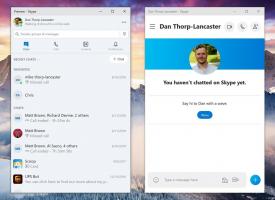विंडोज 11 में एडमिनिस्ट्रेटर अकाउंट कैसे इनेबल करें
इस पोस्ट में, हम विंडोज 11 में एडमिनिस्ट्रेटर अकाउंट को इनेबल करने के कुछ तरीकों की समीक्षा करेंगे। नवीनतम ऑपरेटिंग सिस्टम में बिल्ट-इन एडमिनिस्ट्रेटिव अकाउंट अभी भी मौजूद है। विंडो 11 परंपरागत रूप से इसे छुपाता है, और आपको इसे मैन्युअल रूप से सक्रिय करने की आवश्यकता है।
विज्ञापन
विंडोज विस्टा के बाद से, माइक्रोसॉफ्ट ने बदल दिया है कि प्रशासनिक खाते कैसे व्यवहार करते हैं। विंडोज़ स्वचालित रूप से मुख्य खाता, प्रशासक बनाता है, लेकिन इसे छुपाता है। प्रशासनिक खातों वाले उपयोगकर्ताओं को महत्वपूर्ण सेटिंग्स को बदलने के अपने इरादे की पुष्टि करनी होगी। उपयोगकर्ता खाता नियंत्रण अनुमोदन की आवश्यकता वाले किसी भी कार्य को करने के लिए मानक उपयोगकर्ताओं को प्रशासनिक खातों में से किसी एक के लिए प्रमाण-पत्र पता होना चाहिए।
हालाँकि, यदि आप विंडोज 11 को सेफ मोड में शुरू करते हैं, तो यह बिल्ट-इन एडमिनिस्ट्रेटर अकाउंट को इनेबल कर देगा और इसे एक्टिवेट कर देगा। साथ ही, नियमित कार्य मोड के लिए उस खाते को दिखाना संभव है।
जारी रखने से पहले, आपको यह जांचना पड़ सकता है कि व्यवस्थापक खाते की वर्तमान स्थिति क्या है।
खाते की स्थिति जांचें
दबाएँ जीत + एक्स या स्टार्ट बटन पर राइट-क्लिक करें, और चुनें विंडोज टर्मिनल. वैकल्पिक रूप से, आप प्रारंभ बटन पर राइट-क्लिक कर सकते हैं एक ही मेनू खोलें.
अब, टाइप करें शुद्ध उपयोगकर्ता व्यवस्थापक और हिट प्रवेश करना. आउटपुट में, लाइन खोजें खाता सक्रिय.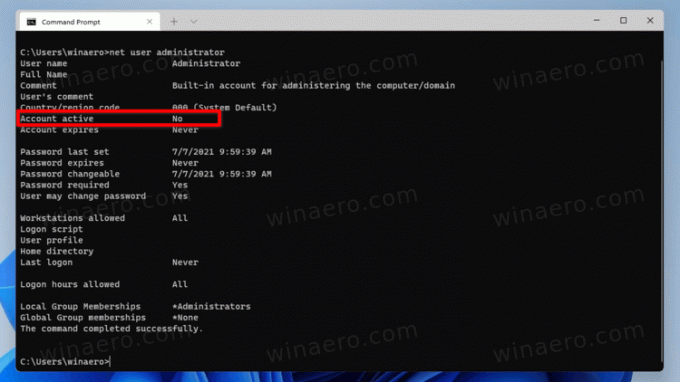
अगर यह कहता है नहीं, खाता अक्षम कर दिया गया है। अगर यह कहता है हां, तो यह सक्षम है।
विंडोज 11 में एडमिनिस्ट्रेटर अकाउंट इनेबल करें
- स्टार्ट बटन पर राइट-क्लिक करें और चुनें विंडोज टर्मिनल (व्यवस्थापक).
- क्लिक हां उपयोगकर्ता खाता नियंत्रण अनुरोध की पुष्टि करने के लिए।
- अंत में, टाइप करें
शुद्ध उपयोगकर्ता व्यवस्थापक / सक्रिय: हाँऔर दबाएं प्रवेश करना चाभी।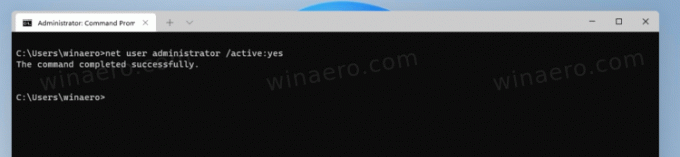
- तुम देखोगे आदेश सफलतापूर्वक पूरा हुआ. इसका मतलब है कि आपने व्यवस्थापक खाते को सक्षम कर दिया है।
इसे सक्षम करने का यह एक आसान और त्वरित तरीका है। हालांकि, मैं आपको अपने नियमित उपयोगकर्ता खाते के बजाय इसका उपयोग करने की अनुशंसा नहीं करता हूं। एक बार जब आप अपने समस्या निवारण या कॉन्फ़िगरेशन कार्यों को पूरा कर लेते हैं, तो इसे अक्षम कर दें। ऐसे।
खाते को फिर से अक्षम करें
- विन + एक्स मेनू से विंडोज टर्मिनल को व्यवस्थापक के रूप में खोलें।
- प्रकार
शुद्ध उपयोगकर्ता व्यवस्थापक / सक्रिय: नहींऔर हिट प्रवेश करना.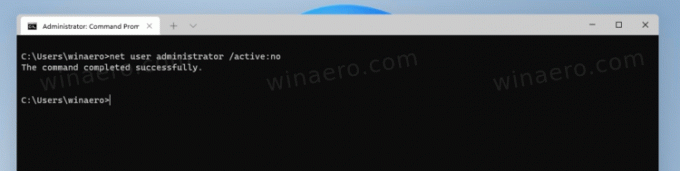
- आपने अभी खाता अक्षम कर दिया है। अगर तुम
नेट यूजर एडमिनिस्ट्रेटर चलाएं, आप देखेंगे खाता सक्रिय: नहीं रेखा।
किया हुआ।
वैकल्पिक तरीका "स्थानीय उपयोगकर्ता और समूह" उपकरण (lusrmgr.msc) का उपयोग करना है। यह एक क्लासिक ऐप भी है जो विंडोज़ 11 सहित कई विंडोज़ संस्करणों में उपलब्ध है।
स्थानीय उपयोगकर्ताओं और समूहों का उपयोग करना
- दबाएँ जीत + आर कीबोर्ड पर टाइप करें और टाइप करें
lusrmgr.mscरन डायलॉग में। दबाएँ प्रवेश करना. - स्थानीय उपयोगकर्ता और समूह ऐप में, खोलें उपयोगकर्ताओं फ़ोल्डर।
- व्यवस्थापक खाता ढूंढें और उस पर डबल-क्लिक करें।
- व्यवस्थापक गुण संवाद में, विकल्प को अनचेक करें खाता अक्षम किया गया है.
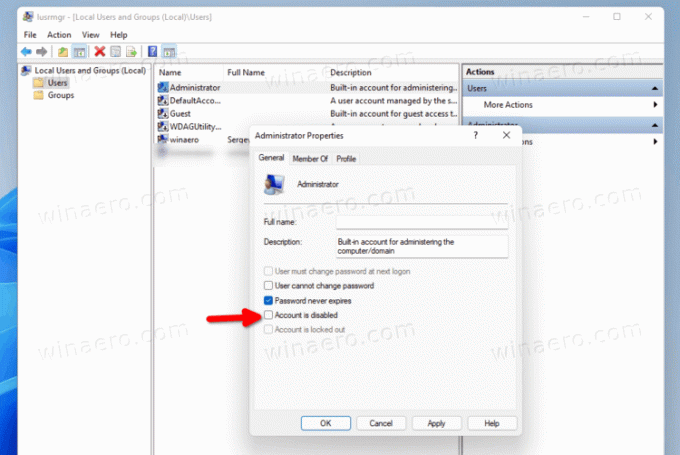
- क्लिक लागू करना तथा ठीक है.
किया हुआ! यदि आप अपना विचार बदलते हैं, तो आप ऊपर बताए गए चेकबॉक्स को बाद में किसी भी समय उन्हीं चरणों का पालन करके चालू कर सकते हैं।
फिर भी एक अन्य विकल्प अंतर्निहित स्थानीय सुरक्षा नीति ऐप (secpol.msc) है। डिफ़ॉल्ट रूप से, यह एक नीति के साथ आता है जो Windows 11 को व्यवस्थापक खाते को अक्षम रखने का निर्देश देता है, लेकिन आप इसे बदल सकते हैं।
स्थानीय सुरक्षा नीति ऐप (secpol.msc) के साथ
- स्टार्ट बटन पर राइट-क्लिक करें और चुनें Daud संदर्भ मेनू से, या दबाएं जीत + आर.
- प्रकार
secpol.mscरन बॉक्स में और दबाएं प्रवेश करना ऐप लॉन्च करने के लिए। - बाएँ क्षेत्र को खोलने के लिए विस्तृत करें सुरक्षा सेटिंग्स> स्थानीय नीतियां> सुरक्षा विकल्प.
- दाएँ फलक में, नाम की नीति खोजें खाते: व्यवस्थापक खाता.
- इसे डबल क्लिक करें और से बदलें विकलांग प्रति सक्रिय.
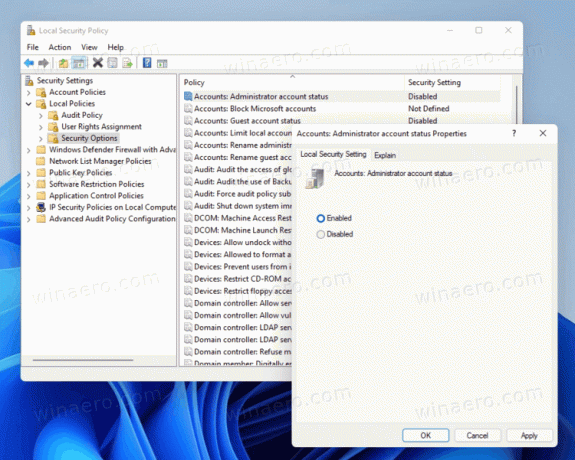
- क्लिक लागू करना, तब दबायें ठीक है.
किया हुआ!
उपरोक्त के समान, आप नीति को वापस पर सेट करके परिवर्तन को वापस ला सकते हैं विकलांग.
अंतिम विधि विनेरो ट्वीकर है।
Winaero Tweaker के साथ व्यवस्थापक खाता सक्षम करें
डाउनलोड विनेरो ट्वीकर, इसे स्थापित करें, और चलाएं। उपयोगकर्ता खातों पर नेविगेट करें \ अंतर्निहित व्यवस्थापक।
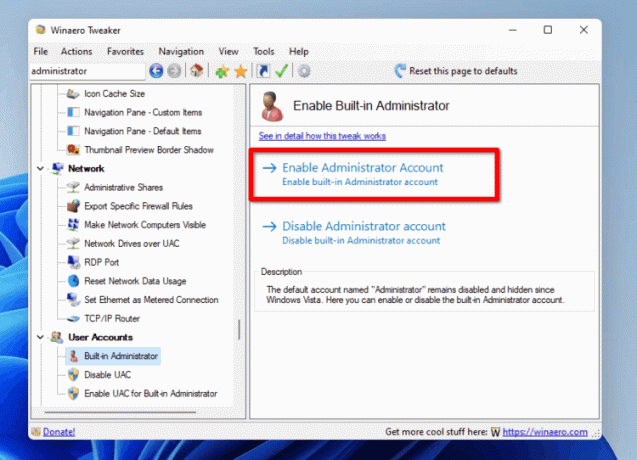
वहां, पर क्लिक करें सक्षम बटन। खाता तुरंत सक्षम हो जाएगा। NS अक्षम करना बटन इसे निष्क्रिय कर देता है।
बस, इतना ही।